Postman是一款常用的API接口测试工具,它可以帮助开发者快速地测试和调试各种API接口。在本文中,我将介绍Postman的基本功能,并提供一些示例代码来帮助你更好地了解如何使用该工具。
一.Postman安装教程:
1.下载Postman
首先,您需要从Postman官网下载Postman应用程序。Postman支持Windows、Mac OS、Linux以及Chrome浏览器插件等多个平台,您可以根据自己的需要选择相应的版本进行下载。
2.安装Postman
安装Postman非常简单,只需双击下载后的安装文件并按照提示操作即可。安装完成后,您可以在桌面或启动菜单中找到Postman。
3.启动Postman
启动Postman后,您将看到一个简单的欢迎页面。如果您还没有登录Postman账号,可以选择使用“Skip Sign In”跳过登录步骤。
4.开始使用Postman
现在,您已经成功安装了Postman,并可以开始使用它来测试和调试API接口了。通过Postman,您可以轻松地构建请求、添加参数、设置头部信息、发送请求并查看响应等。此外,Postman还提供了一些高级功能,如批量请求、API监视器、自动化测试等,使API接口测试变得更加高效和便捷。
二.创建一个API请求
在使用Postman之前,我们需要先创建一个API请求。具体步骤如下:
- 打开Postman并选择“New Request”。
- 在弹出的窗口中输入请求的URL和HTTP方法(例如GET、POST、PUT或DELETE)。
- 点击“Send”按钮发送请求
三.添加测试脚本
Postman还支持添加测试脚本,以便对API返回的数据进行验证。下面是一个简单的JavaScript测试脚本示例
pm.test("Status code is 200", function () {
pm.response.to.have.status(200);
});
pm.test("Response time is less than 500ms", function () {
pm.expect(pm.response.responseTime).to.be.below(500);
});
var jsonData = pm.response.json();
pm.test("Response has valid data", function () {
pm.expect(jsonData).to.have.property('name', 'John');
});
这段脚本会检查API返回的状态码是否为200,响应时间是否小于500毫秒,并验证返回的JSON数据中是否包含名为“John”的属性。
四.共享请求和测试脚本
Postman还支持将请求和测试脚本共享给其他团队成员。具体步骤如下:
- 创建一个Postman Collection。
- 将所有相关的请求和测试脚本添加到该Collection中。
- 在Postman中选择“Share Collection”并生成共享链接。
五.使用环境变量
使用环境变量可以帮助在不同环境下运行相同的API测试集合。例如,您可以使用不同的API密钥在不同的开发、测试和生产环境中运行API测试。下面是一个简单的环境变量示例:
var apiUrl = pm.environment.get("apiUrl");
pm.sendRequest({
url: apiUrl + "/users",
method: 'GET',
headers: {
'Content-Type': 'application/json',
'Authorization': 'Bearer ' + pm.environment.get('apiToken')
}
}, function (err, response) {
// handle response
});
六.使用Postman Runner
如果您需要批量运行多个API测试用例,可以使用Postman Runner。Runner允许您一次运行多个请求,并且可以输出每个请求的测试结果。下面是一个简单的Postman Runner示例:
const newman = require('newman');
newman.run({
collection: './tests/My API.postman_collection.json',
reporters: 'cli'
}, function (err) {
if (err) { throw err; }
console.log('collection run complete!');
});
这段代码将运行一个名为“My API”的Postman Collection,并在命令行中输出测试结果。
总结
在本文中,我们介绍了Postman接口测试工具的基本功能,并提供了一些示例代码以帮助您更好地了解如何使用该工具。如果您正在寻找快速、易于使用的API测试工具,那么Postman肯定是值得一试的。
自动化测试步骤结构图:
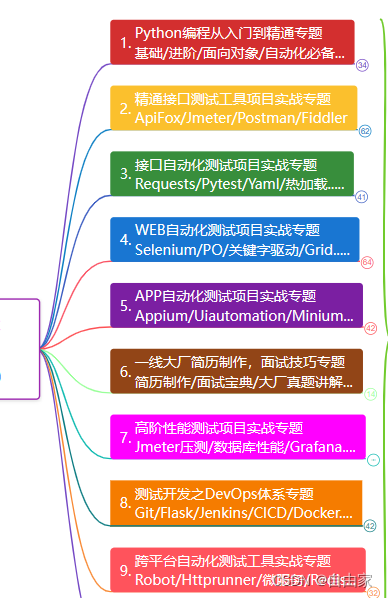
小编还准备了一个福利,需要的小伙伴招呼我一声:

【自动化测试交流】:自动化测试交流 https://jq.qq.com/?_wv=1027&k=bCaquZn1
https://jq.qq.com/?_wv=1027&k=bCaquZn1








 本文介绍了Postman的安装教程,如何创建API请求,添加测试脚本,共享请求,使用环境变量以及利用PostmanRunner进行批量测试。同时提供了示例代码帮助理解其用法。
本文介绍了Postman的安装教程,如何创建API请求,添加测试脚本,共享请求,使用环境变量以及利用PostmanRunner进行批量测试。同时提供了示例代码帮助理解其用法。
















 1663
1663










